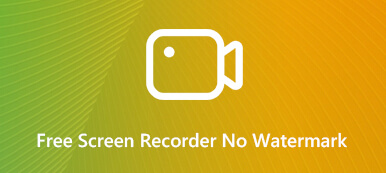Jeśli chcesz przechwycić ekran komputera, CamStudio to darmowy rejestrator ekranu z szeregiem kluczowych funkcji. Jest w stanie przechwytywać wideo lub nieruchomy obraz oraz nagrywać dźwięk z komputera. Co więcej, możesz także dodawać adnotacje, eksportować filmy do formatu AVI i edytować filmy w wysokiej jakości. Czy mógłbyś pobrać to oprogramowanie, aby spróbować? Gdzie możesz pobrać CamStudio na Windows lub Mac? Jakie są specjalne funkcje rejestratora ekranu? Po prostu dowiedz się więcej szczegółów z Recenzja CamStudio z artykułu przed podjęciem decyzji.
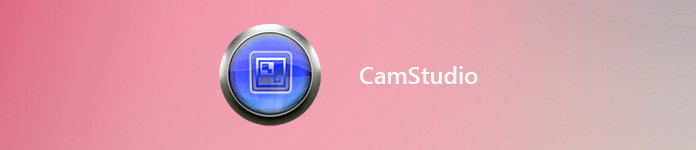
- Część 1: Recenzja rejestratora ekranu CamStudio
- Część 2: Często zadawane pytania dotyczące CamStudio
- Część 3: Najlepsza alternatywa dla CamStudio
Część 1: Recenzja rejestratora ekranu CamStudio
Aby dowiedzieć się więcej o rejestratorze ekranu CamStudio, lepiej wcześniej pobierz program na system Windows lub Mac. Następnie możesz śledzić recenzję, aby w pełni wykorzystać możliwości programu.
- PROS
- Rejestrator ekranu typu open source do nagrywania ekranu bez ograniczeń czasowych.
- Prosty interfejs użytkownika do pobierania i używania oprogramowania do nagrywania.
- Dostosuj CamStudio za pomocą rozszerzeń lub bezpośrednich edycji kodu.
- Minusy
- Bez podstawowych możliwości edycji oprogramowanie jest naprawdę uproszczone.
- Zapewnij ograniczone formatowanie wyjścia wideo CamStudio SWF i AVI.
- Ograniczony tylko do systemu Windows i nie był aktualizowany przez pewien okres czasu.
- Rozszerzenie pobierania programu może być zainfekowane wirusami trojańskimi.
Oprócz podstawowych funkcji nagrywania ekranu, jakie są specjalne funkcje CamStudio? Aby odróżnić CamStudio od innych rejestratorów ekranu, musisz znaleźć więcej szczegółów z przeglądu CamStudio.
Opcje wideo i audio CamStudio
Jeśli chcesz nagrywać ekran w wysokiej jakości, powinieneś wziąć pod uwagę kodek wideo i kompresję. Domyślnym wyjściem opcji wideo CamStudio jest format AVI. Oczywiście można także przekonwertować nagranie na plik SWF przed kliknięciem przycisku nagrywania.

Specjalne funkcje CamStudio
CamStudio zapewnia także metodę kompresji wideo, która pomaga w edycji, wysokiej jakości opcji nagrywania i przechwytywaniu ekranu z kamery internetowej. Co więcej, możesz również skorzystać z opcji kursora myszy, aby ukryć lub pokazać kursor podczas nagrywania ekranu.

Pobierz CamStudio na Windows / Mac
CamStudio to rejestrator ekranu typu open source dla systemu Windows, który jest dostępny dla SourceForge. Jeśli chcesz pobrać CamStudio dla Windows 10/8/7 bez reklam i wirusów, oto oficjalne adresy URL (https://camstudio.org/), z których możesz pobrać program. Najnowszą wersję można znaleźć jako CamStudio 2.7 z 11.4 MB, która została wydana 18 maja 2015 r.
Co powiesz na CamStudio na Maca? Kiedy chcesz nagrać ekran swojego MacBooka, szkoda, że wersja Maca nie jest dostępna. Jeśli chodzi o przypadek, musisz zamiast tego znaleźć alternatywny program.

Jak przechwytywać ekran za pomocą CamStudio
Krok 1 Pobierz i zainstaluj dwa różne pliki, w tym program i kodek kamery. Po ustawieniu obu plików i zainstalowaniu programu możesz uruchomić program na komputerze.
Krok 2 Uruchom CamStudio i kliknij przycisk nagrywania, aby rozpocząć nagrywanie ekranu w formacie AVI. Następnie możesz wybrać i dostosować obszar ekranu, który chcesz nagrać.
Krok 3 Poza tym możesz także dodać kamerę internetową, opcję kliknięcia myszką, a nawet wybrać ostateczną rozdzielczość z Option menu programu. Następnie możesz rozpocząć nagrywanie za pomocą CamStudio.
Krok 4 Po zakończeniu nagrywania możesz skorzystać z menu rozwijanego, aby nacisnąć przycisk

Część 2: Często zadawane pytania dotyczące CamStudio
Czy CamStudio jest bezpłatne?
TAk. CamStudio to w 100% darmowe narzędzie do nagrywania ekranu dla systemu Windows. Może być używany do projektów osobistych i komercyjnych.
Czy CamStudio jest bezpieczny?
Nie. Nie jest godny zaufania. W 2013 r. strony internetowe prowadzone przez Google twierdziły, że CamStudio zawiera złośliwe oprogramowanie. Większość programów antywirusowych wykrywa również trojana Artemis w swoim pliku instalacyjnym.
Czy istnieje wersja Mac dla CamStudio?
Obecnie nie ma oficjalnej wersji CamStudio dla komputerów Mac. Ale możesz użyć Apeasksoft Screen Recorder do przechwytywania ekranu na komputerze Mac jako najlepszej alternatywy.
Część 3: Najlepsza alternatywa dla CamStudio
Co należy zrobić, jeśli chcesz nagrać rozgrywkę w wysokiej jakości na komputerze Mac? Kodek wideo CamStudio może nie nadawać się do rozgrywki i innych scenariuszy. Ponadto błąd audio lub kompresora CamStudio powinien być problemem bólu głowy, który należy wziąć pod uwagę.
Apeaksoft Screen Recorder to wszechstronny i profesjonalny rejestrator ekranu jako alternatywa CamStudio do przechwytywania ekranu, nagrywania dźwięku i robienia migawek na Windows i Mac. Co więcej, możesz zapisać wideo w wielu formatach, przechwycić dźwięk zarówno z systemu audio, jak i mikrofonu oraz ustawić zaplanowane zadanie zgodnie z własnymi wymaganiami.
- Nagrywaj wideo, nagrywaj pliki audio i rób zdjęcia czynności wykonywanych na ekranie na komputerach Mac i Windows.
- Zapisz wideo do WMV, MP4, AVI, GIF, MOV i innych programów innych niż CamStudio.
- Nagrywaj ekran z 60 klatkami na sekundę w wysokiej jakości.
- Funkcja edycji w czasie rzeczywistym do rysowania, adnotacji, powiększania nagrania, dodawania obrazów/elementów w projektach.
- Nagrywaj różne okna dla kamery internetowej, gier i ekranu telefonu.
Krok 1 Pobierz i zainstaluj alternatywę CamStudio. Uruchom program na komputerze i wybierz Magnetowid opcja. Możesz wybrać rozmiar obszaru nagrywania, przeciągając czerwony punkt z boku. Ponadto umożliwia wybranie stałego regionu.

Krok 2 Kliknij na Dźwięk systemu opcja włączenia dźwięku z komputera Mac lub Windows. Możesz także włączyć Mikrofon lub inne podłączone profesjonalne urządzenie. Oczywiście możesz odpowiednio dodać wideo z kamery internetowej do pliku nagrania.

Krok 3 Jeśli chcesz zapisać w formacie MP4 lub WMV w wysokiej jakości, możesz kliknąć przycisk koła zębatego, aby wybrać Wydajność menu. Możesz zapisać różne formaty wideo i audio. W odróżnieniu od CamStudio możesz modyfikować kodek wideo, jakość wideo, liczbę klatek na sekundę i więcej.

Krok 4 Następnie możesz kliknąć REC przycisk, aby nagrywać czynności na ekranie. Możesz kontrolować nagranie bezpośrednio za pomocą skrótów klawiszowych. Podczas nagrywania program umożliwia tworzenie rysunków lub dodawanie adnotacji w zależności od wymagań. Co więcej, narzędzia do edycji pozwalają dodawać obrazy i więcej elementów do pliku nagrania

Krok 5 Po zakończeniu nagrywania możesz wyświetlić podgląd nagranego pliku i opcjonalnie użyć funkcji klipu, aby przyciąć plik nagrania i zapisać go na komputerze.

Wnioski
Jeśli chcesz bezpłatnie nagrywać ekran w systemie Windows, CamStudio to fajna opcja. Ale jeśli potrzebujesz nagrywać ekran na komputerze Mac lub zapisywać w żądanych formatach wideo, Apeaksoft Screen Recorder jest najlepszą alternatywą CamStudio, aby uzyskać działania na ekranie w najlepszej jakości. Możesz również znaleźć darmowe alternatywy CamStudio aby rozpocząć bezpłatne nagrywanie ekranu.